 四年级信息技术教案
四年级信息技术教案
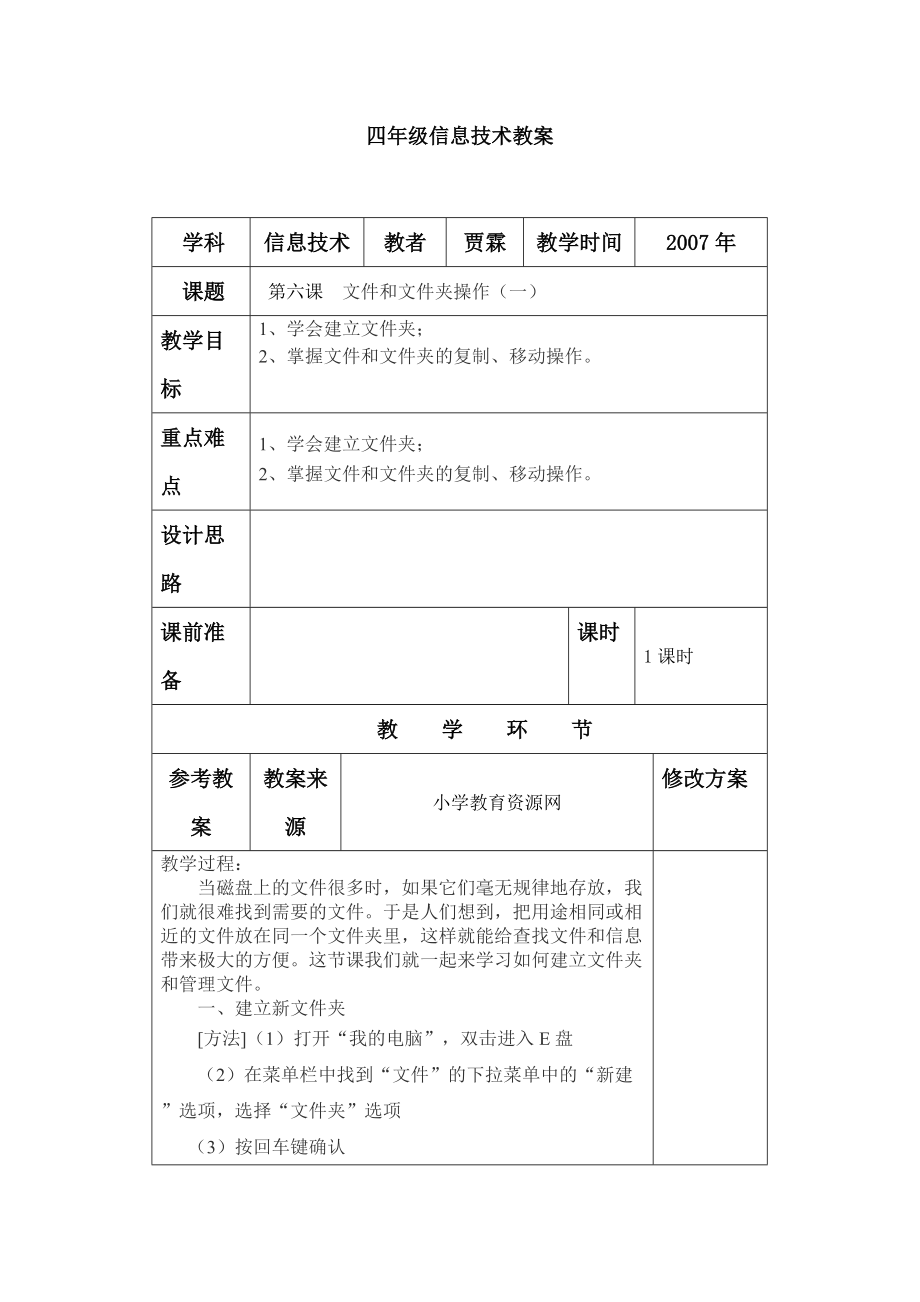


《四年级信息技术教案》由会员分享,可在线阅读,更多相关《四年级信息技术教案(10页珍藏版)》请在装配图网上搜索。
1、四年级信息技术教案 学科信息技术教者贾霖教学时间2007年课题 第六课 文件和文件夹操作(一)教学目标1、学会建立文件夹; 2、掌握文件和文件夹的复制、移动操作。重点难点1、学会建立文件夹; 2、掌握文件和文件夹的复制、移动操作。 设计思路课前准备课时1课时教 学 环 节参考教案教案来源小学教育资源网修改方案教学过程:当磁盘上的文件很多时,如果它们毫无规律地存放,我们就很难找到需要的文件。于是人们想到,把用途相同或相近的文件放在同一个文件夹里,这样就能给查找文件和信息带来极大的方便。这节课我们就一起来学习如何建立文件夹和管理文件。一、建立新文件夹 方法(1)打开“我的电脑”,双击进入E盘(2)
2、在菜单栏中找到“文件”的下拉菜单中的“新建”选项,选择“文件夹”选项(3)按回车键确认注 新建文件夹后,如果你不给文件夹起名字,那么,我们的计算机系统就自动为它起名叫“新建文件夹”。示范 打开新建的文件夹,在这个窗口时再建立三个文件夹。注 如果不为这三个文件夹起名字,计算机系统则将它们编号为“新建文件夹”、“新建文件夹(2)”、“新建文件夹(3)”。练习 在“四年级”文件夹中建立三个文件夹 二、移动文件夹 要把保存在“我的文档”中的“房子”文件移动到“四年级”文件夹中。 1、选定“房子”文件; 2、单击“编辑”菜单中的“剪切”命令; 3、打开“四年级文件夹”窗口,单击“编辑”菜单中的“粘贴”命
3、令;窗口中显示“房子”文件,表明文件已被移动。 三、复制文件 1、选定要复制的文件“房子”; 2、单击“编辑”菜单中的“复制”命令; 3、将软盘插入软盘驱动器,打开“我的电脑”窗口,再双击软盘驱动器; 4、单击“编辑”菜单中的“粘贴”命令,窗口中显示复制的文件。 议一议:文件的复制和移动操作有什么区别? 练一练:在E:盘建立一个“我的作业”文件夹,然后把C盘上的“小明文件夹”移到里面;将保存在磁盘中的画图文件复制到“我的作业”文件夹中。 文献摘抄:如果需要同时选取多个文件,可以按住键盘上的CTRL键,再依次单击所要选取的文件,这些文件反色显示,表示都被选取。 要选取连续排列的多个文件,可以先单
4、击么一个文件,然后按住SHIFT,再单击最后一个文件,松开SHIFT键。如果要撤消选取的文件,可单击选取的文件旁边的空白处。 教后小结:今天这节课你有什么收获?红湾小学电子备课教案示例表学科信息技术教者贾霖教学时间2007年课题 第七课文件和文件夹操作(二)教学目标1、文件和文件夹的删除2文件和文件夹的重命名3了解回收站的作用与用途重点难点文件和文件夹的删除和重命名设计思路课前准备课时1课时教 学 环 节参考教案教案来源小学教育资源网修改方案教学过程:一组织教学二新课引入师 我们想在文件夹里存放文字和图片的信息,为了更明显的区分,需要给文件夹起不同的名字。1为文件夹改名字方法1(1)在文件夹图
5、标上右击鼠标,在弹出菜单里选择“重命名”选项(2)输入新的文件夹名称(3)按回车键确认方法2(1)选中文件夹后稍等一下,再次单击文件夹的名称(2)输入新的文件夹名称(3)按回车键确认练习 将新建的前两个文件夹分别命名为“文字”和“图片”2删除文件师 对于有些无用的信息,比如我们刚创建的第三个文件夹,就可以把它们删掉。方法 (1)选中要删除的文件夹(2)单击工具栏中的“删除”按钮(3)做出删除文件的操作时,聪明的计算机会及时地提醒你,弹出“确认文件删除”对话框,如果发现删错了文件,就可以单击“否”命令按钮,取消删除命令。其他方法 (1)使用键盘上的“Delete”键(2)使用菜单栏中的“文件删除
6、”命令(3)使用右击鼠标出现的弹出菜单练习 删除未命名的文件夹3进入“回收站”师 执行了删除操作以后,文件并不是马上从计算机里面丢掉,而是先被扔到“回收站”里面。Windows 操作系统为了防止用户错误地删除文件而设立了“回收站”。它是该系统提供的一项保护性“服务”。当我们执行删除文件的命令时,系统并不是将这些文件立即删除,而是给我们留了一条“后路”退职暂时放到“回收站”里。如果以后发现这些文件还有用,就可以从“回收站”里“捡”回来。恢复文件 (1)选中要恢复的文件(2)单击“文件”菜单,选择“还原”选项练习 还原刚刚删除的文件夹清空回收站 单击“文件”菜单,选择“清空回收站”选项练习 将回收
7、站清空三小结通过这节课的学习,我们就可以将文件夹分门别类,管理起来就非常的方便了。红湾小学电子备课教案示例表学科信息技术教者贾霖教学时间2007年课题 第九课文章的修改教学目标1、学会打开文件;2、学会插入和删除文字; 3、学会查找和替换文字。 重点难点1、学会插入和删除文字; 2、学会查找和替换文字。 设计思路课前准备课时1课时教 学 环 节参考教案教案来源小学教育资源网修改方案教学过程:一、打开文件 打开“四年级”文件夹中的“香港”文件。 1、单击“常用工具栏”上的“打开”按钮,弹出“打开”对话框; 2、单击“查找范围”框右端的下拉按钮,选择“四年级”文件夹; 3、单击文件名为“香港”,再
8、单击“打开”按钮。 试一试: 双击“打开”对话框中的“香港”文件,打开这个文件。 二、修改文章 1、定位插入点 窗口中的插入点是一个不断闪烁的、呈I形状的光标。它的作用很重要,当文章中某一位置需要进行插入、删除等操作,都必须先将它移到这个位置。 移动插入点通常有两种方法:一,将指针指向文档中的某一位置单击,插入点就移到了该位置;二,利用键盘上的光标控制区中的光标移动键来移动插入点。 2、修改文章中的错误 (1)删除字符 按退格键或删除键,删除文章中错误的字符。 (2)添加字符 首先定位插入点,然后输入要添加的字。 (3)查找与替换 将东方之珠一文中出现的词组“香港”全部替换成“Hong Kon
9、g”。 A、单击“编辑”菜单中的“替换”命令,弹出“查找和替换”对话框; B、在“查找内容”框中输入要查找的文字“香港”,在“替换为”框中输入替换的文字“Hong Kong”; C、单击“全部替换”按钮,弹出下面的窗口,表明文档中共有3处“香港”,并且都已被替换成“Hong Kong”; D、单击“确定”按钮,关闭“查找和替换”对话框。 试一试:将东方之珠文章中出现的“海洋”一词替换为“sea”。 文献摘抄:家长对孩子学习不够关心,对孩子存在的现象没及时予以帮助,帮助他们分配安排好学与玩的时间,让孩子感性上认识学与玩是矛盾统一的:学得快,则额外时间多,玩得也痛快;学不好,玩得也不好,甚至还要从
10、睡觉吃饭中扣时间补偿。 教后小记:通过今天的学习,我们就可以修改我们的文章中的错误,并进行查找操作了。红湾小学电子备课教案示例表学科信息技术教者贾霖教学时间2007年课题 第十课当个编辑小能手教学目标1、学会选定文本块; 2、掌握文字修饰的方法;3、掌握复制、移动和删除段落的方法;4、学会设置段落的对齐方式和首行缩进; 5、学会改变行距和字距。重点难点1、学会选定文本块; 2、掌握文字修饰的方法3、掌握复制、移动和删除段落的方法4、学会设置段落的对齐方式和首行缩进. 设计思路课前准备课时教 学 环 节参考教案教案来源小学教育资源网修改方案教学过程:在准确地输入一篇文章之后,小明发现全篇从头到尾
11、文字大小、字体都是一样的,显得单调。他想用WORD提供的格式工具栏来美化文字。一、选定内容 选中东方之珠一文中的“海洋公园举世闻名”几个字: 1、将指针移动到“海洋公园举世闻名”的“海”字前面; 2、按下左键,拖动到“举世闻名”的“名”字后面,这几个字就呈反白显示,表示它们已被选中。 练一练: 使用选择条选中东方之珠第二段 二、改变文字的字号、字体及颜色 将东方之珠一文的标题设置成“黑体、二号、深红色”。 1、选中标题“东方之珠”; 2、单击格式工具栏上的“字体框右端的下拉按钮,选择“黑体”; 3、单击“字号”框右端的下拉按钮,选择“二号”; 4、单击“字体颜色”框按钮,右端的下拉按钮,选择“
12、深红”。 试一试:单击格式菜单中的“字体”命令,利用字体对话框设置文字的、字号及颜色。三、简单修饰文字将东方之珠的最后一段文字设置成“加粗、倾斜、字符加框”。 1、选中文章的最后一段;2、依次单击格式工具栏上的“加粗、倾斜、字符加框按钮; 练一练:将东方之珠正文文字格式设置成“仿宋、深蓝色,并给最后一段加底纹。文献摘抄:在文本的左侧有一个空白区域,称为选择条。当指针移到这一区域时,指针会变成箭头形状,此时单击可以选定光标所在的行;双击,可以选定光标所在的段;三击,可以选定整个文档;在选择条上拖动,可以选定多行可多段文本。教后小记:今天这节课你有什么收获?第二课时教学过程一、段落的复制将东方之珠
13、的第一段复制到第三段的后面 1、选中文章的第一段;2、单击常用工具栏的“复制”按钮;3、将插入点移到第三段句号的后面;4、单击常用工具栏上的“粘贴”按钮。练一练:将东方之珠第二段的第二句话复制到文章的最后。二、段落的移动将东方之珠第三段两句话的位置颠倒过来。1、选中第三段的第一句;2、单击常用工具栏上的“剪切”按钮;3、将插入点移到第三段句号的最后;4、单击常用工具栏上的“粘贴”按钮。三、段落的删除 删除东方之珠第三段的第一句话1、选中第三段第一句;2、单击常用工具栏上的“剪切”按钮。有时,在删除了某些内容后又后悔了。碰到这种情况,可以使用常用工具栏上的“撤消”按钮来撤消前面所做的操作,还可以
14、单击常用工具栏上的“恢复”按钮,恢复原来的样子。 试一试:利用“编辑”菜单所提供的命令,完成段落的复制、移动和删除等操作。文献摘抄:从家庭教育方面来讲,由于家庭情况的不同,对孩子教育的松紧不一,是造成上述现象的原因。造成第一种现象的原因,一方面是家长忙于工作无暇顾及,另一方面是家长认为教育是学校的事,而对孩子的学习采取不闻不问的态度,忽略了对孩子心理上的正确引导。 教后小记:本节课你学到了什么知识?第三课时教学过程:一、出示一篇排版好的文章 标题一般都放在中间,每个段落的开头要空两格,我们对段落的格式进行调整,就能达到所要的效果。 二、段落对齐 将东方之珠一文的标题居中 1、选中标题“东方之珠
15、”; 2、单击格式工具栏上的“居中”按钮。 三、首行缩进 在WORD中,把设置每段开头空两格的形式叫首行缩进。 将东方之珠整篇文章的各段设置成首行缩进 1、选中东方之珠整篇文章; 2、单击“格式”菜单中的“段落”命令,弹出“段落”对话框; 3、单击“缩进和间距”标签中的“特殊格式”框右端的下拉箭头,选择“首行缩进”;在“度量值”框中选择或输入“2字符”。 4、单击“确定”按钮。 试一试: 拖动水平标尺上的缩进标记,设置段落的首行缩进。 四、行距的调整 将东方之珠全文行距设为“1.5倍行距”。 1、选中全文行距设为 2、单击“格式”菜单中的“段落”命令,弹出“段落”对话框; 3、单击“缩进和间距
16、”标签中的“行距”框右端的下拉箭头,选择“1.5倍行距”; 4、单击“确定”按钮。 练一练: 将东方之珠一文的行距设为“2倍行距”。 五、字距的调整 将东方之珠第一段的字距设为“加宽、2磅”。 1、选中第一段; 2、单击“格式”菜单中的“字体”命令,弹出“字体”对话框; 3、单击“字符间距”标签,在“间距”下拉框中选择“加宽”,将“磅值”框中的值调整为“2磅”; 4、单击“确定”。 练一练: 将东方之珠全文的字间距设置为“加宽、1磅”。 文献摘抄: 自我管理能力较差,无法将学与玩合理分配。做功课时不能集中精神,总要弄一些玩的小插曲,白白浪费时间,使得自己学不好,玩不好。时间长了,容易造成孩子注意力的稳定性、持久性差,不能很好地控制自己的行为,形成做事拖拉、无长性,精神易分散等不良惯。 教后小记: 学完了这一课,我们就可以对文字进行设置,对文章进行排版了。
- 温馨提示:
1: 本站所有资源如无特殊说明,都需要本地电脑安装OFFICE2007和PDF阅读器。图纸软件为CAD,CAXA,PROE,UG,SolidWorks等.压缩文件请下载最新的WinRAR软件解压。
2: 本站的文档不包含任何第三方提供的附件图纸等,如果需要附件,请联系上传者。文件的所有权益归上传用户所有。
3.本站RAR压缩包中若带图纸,网页内容里面会有图纸预览,若没有图纸预览就没有图纸。
4. 未经权益所有人同意不得将文件中的内容挪作商业或盈利用途。
5. 装配图网仅提供信息存储空间,仅对用户上传内容的表现方式做保护处理,对用户上传分享的文档内容本身不做任何修改或编辑,并不能对任何下载内容负责。
6. 下载文件中如有侵权或不适当内容,请与我们联系,我们立即纠正。
7. 本站不保证下载资源的准确性、安全性和完整性, 同时也不承担用户因使用这些下载资源对自己和他人造成任何形式的伤害或损失。
